¿Eres un nativo digital y siempre quisiste crear tu propio GIF en After Effects? ¡Hoy es tu día de suerte! Seguro te has pasado un largo rato riendo y compartiendo muchos GIFs a lo largo de tu paso en las redes sociales y chats online. Pero lo que te enseñaremos hoy superará tus expectativas y es ¡hacer un GIF personalizado con uno de los programas más aclamados de Adobe!
En la era de internet, hay un formato de archivo que nunca ha pasado de moda y probablemente tampoco suceda pronto. Hablamos de los GIF, estas pequeñas piezas han conquistado las redes sociales a través de reacciones y referencias a la cultura pop. Hoy te contaremos cómo hacer un Gif en After Effects de forma bastante sencilla, gracias a estos tutoriales que puedes aprovechar con sólo un clic.
Veremos un paso a paso muy detallado. Spoiler alert: para realizar estos métodos, tendrás que contar con tu animación en el programa de Adobe. También nos enfocaremos en el proceso de cómo exportar un GIF en After Effects, pues verás que necesitarás algunas herramientas digitales extra.
Por último, te dejamos una lista de las páginas más famosas para descargar GIFs y cuáles son los mejores cursos para seguir aprendiendo sobre este software de edición de video.
¿Listo para empezar? ¡Ten abierto After Effects!
¿Qué es un GIF y cuáles son sus características?
Podemos definir un GIF como una imagen animada. Este es un formato de imagen, como sucede con los archivos PNG y JPG. La principal diferencia radica en que los GIF, además de poder aprovecharse para imágenes estáticas, también puede contener animaciones.
Es muy probable que tengas bien en mente el último GIF que viste en el famoso portal Giphy. O tal vez el primero, ese que hizo fanático de estas increíbles publicaciones. Pero a la hora de aprender cómo hacer un GIF es importante que entiendas en detalle cuáles son las características de este formato.
Se debe resaltar que no se trata de un video y no cuenta con sonido. Los archivos GIF pueden contener varias imágenes consecutivas que hacen lucir el archivo como una animación.
Un archivo GIF es de 8 bits y se encuentra restringido a 256 colores, no es compatible con la semitransparencia y suele tener un tamaño grande (pese a tener una dimensión pequeña).
Sin embargo, los beneficios del GIF son muchos. Entre ellos destaca la compatibilidad del archivo con diferentes navegadores. Además, con las herramientas digitales de hoy en día, hacer un GIF es pan comido.
Si te estás preguntando sobre la utilidad de este formato, un GIF se puede implementar en estrategias de marketing. Por ejemplo, a través de email marketing o, lo que suele ser más común, a través de redes sociales. Casi todas las plataformas sociales están asociadas con webs especializadas en GIF, de esta forma los usuarios pueden aprovechar su uso de forma más rápida. Incluso, muchos teclados tienen la función GIF integrada.
Crear un GIF es mucho más fácil de lo que muchos creen. Con ayuda de Adobe After Effects y algunas herramientas digitales, lo lograrás armar en poco tiempo. ¿Listo para hacer un GIF? Aquí te mostramos algunas alternativas que puedes utilizar para poner manos a la obra.
Pero primero lo primero, antes de seguir con este tutorial sobre cómo hacer un GIF en After Effects, deberás asegurarte de tener en tu lista de programas a este editor de videos y contar con una licencia activa en Creative Cloud.
Asimismo, otra gran ayuda será tener bien en claro algunos procedimientos básicos tales como cortar una secuencia o exportar un proyecto en After Effects. Seguro te serán de mucha utilidad a la hora de hacer tu GIF.
¿Cómo hacer un GIF en After Effects y GifGun!?
Si quieres una alternativa en la que no tengas que salir de After Effects para hacer un GIF, te recomendamos usar el complemento GifGun. Este es un plugin de pago que puede instalarse en After Effects con el fin de exportar GIFs de forma sencilla.
Esta herramienta digital proporciona un panel en el que el usuario tiene a disposición el botón Crear GIF. Además, puedes realizar los ajustes necesarios para obtener las configuraciones que requieres, como tamaño y peso. Para hacer un GIF con GifGun! En After Effects tendrás que seguir los siguientes pasos.
- Una vez tengas tu animación lista, ve al panel de GifGun!
- Aquí podrás cambiar las dimensiones si así lo requieres. Solo tendrás que dar click a la tuerca.
- Finalmente, tendrás que dar click en Crear GIF.
Después de ese sencillo camino, tu GIF empezará a procesarse y pronto lo encontrarás en tus archivos. El precio de esta herramienta digital rodea los $30 dólares, una inversión que puede valer la pena si sueles trabajar con GIF con bastante frecuencia.
¿Cómo hacer un GIF en After Effects y Photoshop?
Para seguir este método deberás tener a mano no sólo el software de edición de vídeos más aclamado por el rubro, After Effects, sino también Photoshop. Al igual que todos los procedimientos, hacer un Gif en After Effects en conjunto a Photoshop tiene sus pro y sus contras.
Por un lado, obtendrás una imagen de mayor calidad y, al mismo tiempo, más liviana. Por el otro, podemos asegurarte que es el tutorial con más pasos y el que más conocimiento te demandará. ¿Todo listo? ¡Comencemos!
Exporta el video en After Effects
Lo primero que debes hacer es escoger el contenido de tu GIF y animarlo.
Una vez que hayas realizado tu animación en After Effects, exporta el archivo de video. Este es el momento en el cual puedes reducir la escala de tu composición, para que no obtengas un archivo pesado.
Importa el archivo a Photoshop
Abre tu video en Photoshop y verás varias capas que representan lo que serán los frames de gif.
Cambia el tamaño del video
Si no llegaste a reducir la escala en After Effects, puedes hacerlo aquí en Adobe Photoshop. Para hacer esto, da click en Imagen y, luego, selecciona Tamaño de imagen. Aquí podrás reducir el tamaño de GIF.
Configura la exportación de GIF
Da click en Archivo dentro de la barra de menú, después selecciona la alternativa Guardar para Web. Aquí encontrarás un cuadro con ajustes a tener en cuenta para exportar. En la zona Formato de archivo optimizado tendrás que seleccionar el formato GIF.
En la parte inferior encontrarás un menú desplegable con las Opciones de repetición. Te recomendamos seleccionar Infinito, esto permitirá que tu GIF se reproduzca en loop.
Exporta el GIF
Cuando ya estén todas las configuraciones listas, dale click a Guardar y asigna un nombre a tu archivo. ¡Eso es todo!
Ya completaste los pasos para exportar un GIF en After Effects y Photoshop. Ahora estará listo para ser reproducido.

Fuente: Photoshop
¿Cómo hacer un GIF en After Effects y gifmaker.me?
Otra opción a tener en cuenta es el sitio web GifMaker.me. Es una alternativa gratuita que usará una secuencia de imágenes renderizada en After Effects para crear un GIF. Para lograrlo, sólo debes hacer lo siguiente:
-
Exporta tu composición en After Effects como Secuencia JPEG o Secuencia PNG.
-
Ingresa a GifMaker.me.
-
Dale click a Upload Images y carga la secuencia.
-
Configura el Panel de control (Tamaño del Gif, Velocidad de animación y Repeticiones).
-
Dale click a Create GIF Animation.
-
Finalmente, tendrás que esperar unos minutos a que todo cargue y pronto verás el resultado de tu GIF. Sin embargo, es bastante probable que el peso de archivo sea bastante grande. Para solucionar este problema, GifMaker.me cuenta con una solución. En la nueva ventana verás que esta herramienta cuenta con un optimizador integrado. Para reducir el peso del archivo, dale click a Optimize Now.
-
Ahora podrás descargar un GIF con tamaño optimizado para utilizarlo en cualquier plataforma. Listo, ¡ya tienes tu primer GIF en After Effects!
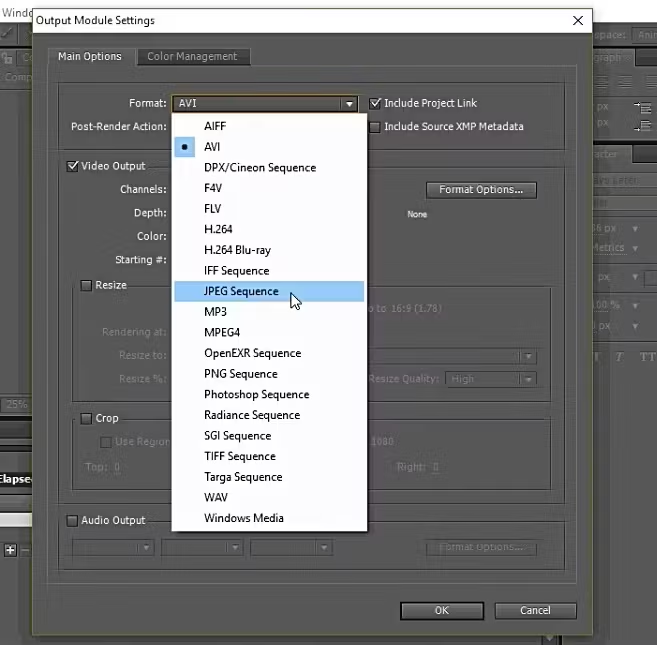
Fuente: After Effects
¿Cómo hacer un GIF en After Effects sin otro programa?
Ahora, si lo que quieres es crear tu propio Gif en After Effects sin ningún otro software adicional, deberás seguir los pasos que te detallamos a continuación:
- Una vez dentro de After Effects, importa un nuevo archivo desde tu ordenador y arrástralo en la composición de la escena.
- Coloca la imagen en la primera posición de la animación.
- Construye tu animación fotograma por fotograma.
- Selecciona con el cursor todos los fotogramas que quieras incluir en tu GIF.
- Mantén apretado y selecciona Composición en la parte superior de la pantalla selecciona Añadir a la cola de renderizado.
- Luego, vuelve a tu panel de trabajo y en el extremo izquierdo haz clic en la opción Sin pérdidas. Dentro de su menú elige GIF animado.
- Para finalizar, presiona OK y tu archivo se volverá un GIF en After Effects.
Páginas para descargar GIF
Ahora que ya sabes cómo hacer un GIF en After Effects como todo un profesional, te dejamos una serie de opciones que pueden sacarte del apuro si todavía no te bajaste el Adobe Creative Cloud y quieres llenar tus redes de GIFs.
¡Sí, tal como lo leíste! Puedes usar diversas páginas para encontrar los mejores GIFs. De acuerdo con Educación 3.0, los mejores sitios son:
GIPHY, Reddit, Gfycat, Imgur e incluso Tumblr.
- Tenor
- Google Images
- GIF Bin
- ReactionGIFs
- Gfycat
- La casa del GIF
- Gifs animados
En estos portales encontrarás miles de opciones de tu temática favorita y probablemente con la emoción que estás buscando. Puedes usarlos como fuente de inspiración a la hora de crear tu próximo GIF en After Effects.
Los mejores cursos para dominar After Effects
Si bien hacer un GIF en After Effects es bastante sencillo, sabemos que puede ser el punto de partida de un camino de ida hacia tu fanatismo como este gran programa de edición de videos. Para eso, te dejamos una lista con nuestro top de los mejores cursos de Crehana sobre este software, ¡pero tenemos más de 15!
Curso Online de After Effects desde cero
Si aún no sabes mucho sobre el programa y quieres aprender un poco más sobre cómo hacer un GIF en After Effects, entonces esta es la opción ideal para ti. Junto a Israel Peralta aprenderás a través de sus 186 clases todo lo que necesitas saber para hacer motion graphics de alta calidad y darle vida a tus propios diseños.
Además de poder exportar GIF en After Effects, en este curso de carácter completo adquirirás una serie de herramientas que te permitirán desenvolverte en más de un rubro de la animación. ¿Todo listo para empezar este camino?
➤ Inscríbete al curso de After Effects desde cero
Curso online de Diseño y Animación para Redes Sociales
Ahora, si tu necesidad específica es hacer contenido para redes sociales, ya sea propias o dedicarte a este rubro de la animación, ¡puedes afilar tus conocimientos sobre cómo hacer un GIF en After Effects con este curso!
Darle nuevos contenidos a tus redes es un trabajo constante y en muchas ocasiones, cansador. Pero si aprendes de primera mano las bondades de la animación combinando After Effects y Adobe Illustrator, ¡serás imparable! Gracias a estas clases podrás:
- Crear un GIF en After Effects con tus propias ilustraciones.
- Dominar los principios de motion graphics y la creación de style frames.
- Crear soluciones para posibles problemas digitales en tus diseños.
➤ Inscríbete al curso online de Animación para Redes Sociales
Curso online de Animación 2D publicitaria
En caso de que ya tengas algo de conocimiento sobre After Effects y quieras dedicar tu trabajo al rubro de la publicidad, ¡con este curso podrás combinar estos dos mundos a la perfección! Sabemos que hacer un GIF en After Effects es sencillo una vez que lo aprendes, ¿pero qué tal crear tu propio comercial?
Te invitamos a tomar las clases de Francisco Reyes para darle vida a tus videos en el cual verás el funcionamiento de este software y cómo aplicarlo a productos publicitarios, desde la producción hasta la edición. Si quieres personalizar el programa a tu gusto, te recomendamos nuestra guía para configurar After Effects totalmente gratis y lista para descargar.
➤ Inscríbete al curso online de Animación 2D publicitaria
Curso online de After Effects Avanzado
Si todos estos cursos te parecen algo básico para tu nivel de conocimiento, ¡es momento de ir por más! Ya sabes cómo hacer un GIF en After Effects, ahora estás listo para dedicarte a utilizar nuevas herramientas para que puedas crear animaciones complejas de la manera más precisa y sustentable.
➤ Inscríbete al curso online de After Effects Avanzado
Esperamos que toda esta información te sea muy útil para empezar a hacer GIFs en After Effects como todo un experto. Para seguir aprendiendo sobre el tema, te recomendamos que explores nuestro amplio catálogo de cursos online de video en los que podrás aprender sobre lenguaje audiovisual, edición, montaje, producción, logística ¡y hasta actuación!
¿Qué esperas para ser el personaje principal de tu próximo GIF?
